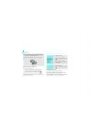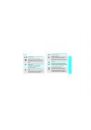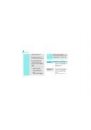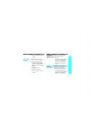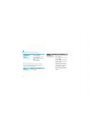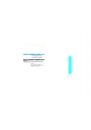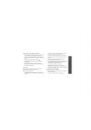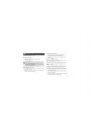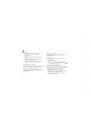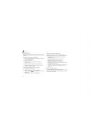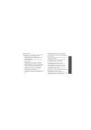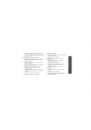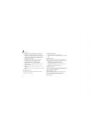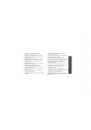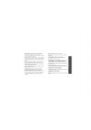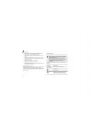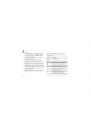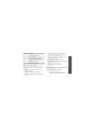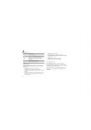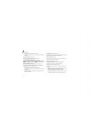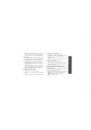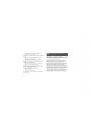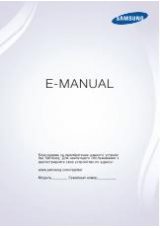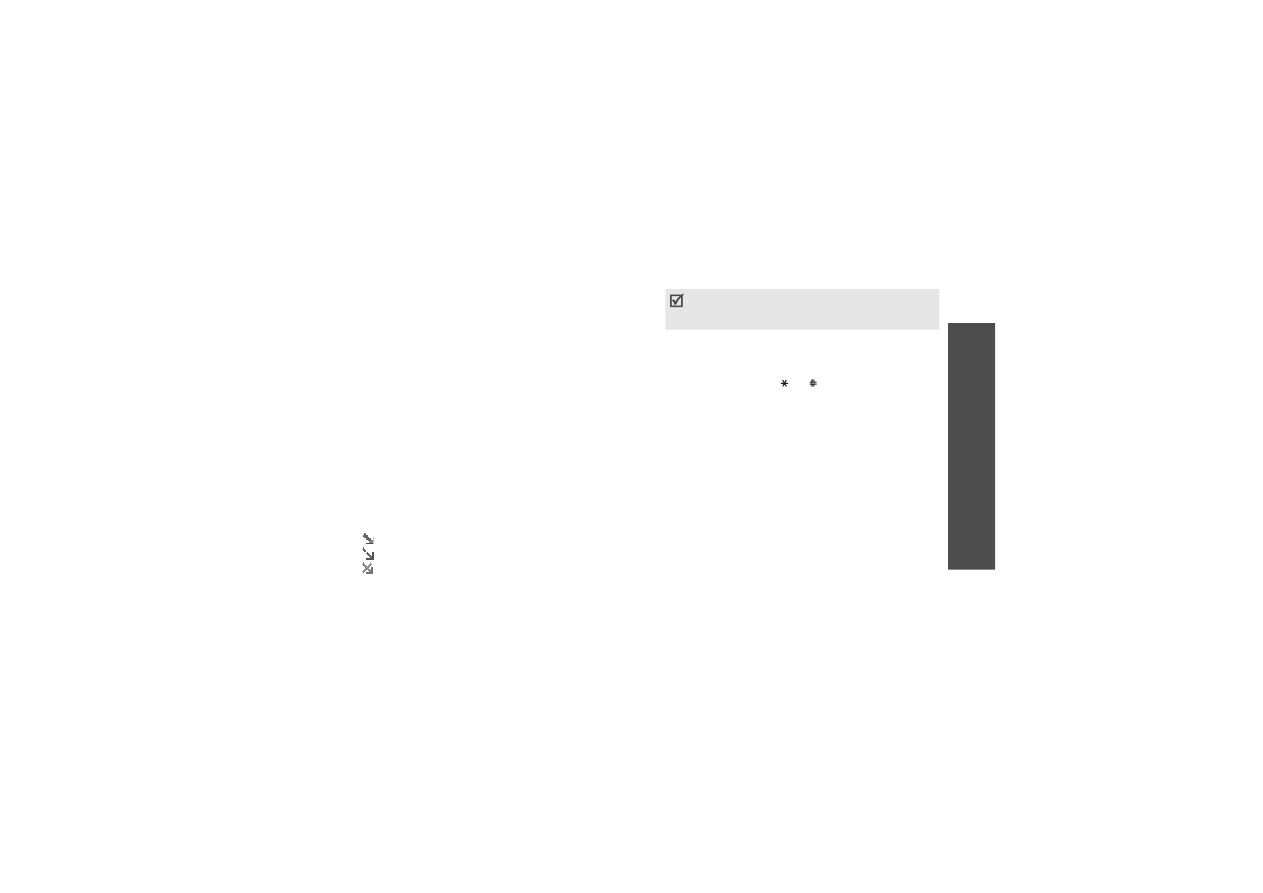
Функц
ии
меню
Сообщ
ен
ия
(мен
ю
5)
63
•
Защита. Защита сообщения от удаления.
•
Свойства. Просмотр свойств сообщения.
E-mail сообщения
(меню 5.2.5)
В этой папке хранятся полученные сообщения
электронной почты.
Просмотр сообщения электронной почты
1. Выберите учетную запись электронной почты.
2. На экране Проверить почту нажмите программную
клавишу <Да> или нажмите программную клавишу
<Опции> и выберите пункт Проверить E-mail.
Телефон проверит, есть ли сообщения на сервере
электронной почты, и выполнит извлечение новых
сообщений.
В зависимости от состояния сообщения электронной
почты в списке сообщений могут отображаться
следующие значки.
•
Извлечено с сервера
•
Идет извлечение
•
Не удалось извлечь
3. Выберите сообщение электронной почты или
заголовок.
4. Чтобы просмотреть другие страницы сообщения,
используйте клавиши [ ] и [ ].
5. Чтобы перейти к следующему или предыдущему
сообщению электронной почты, используйте клавиши
[Влево] и [Вправо].
Работа с сообщениями электронной почты
При просмотре содержимого или заголовка сообщения
электронной почты программная клавиша <Опции>
предоставляет доступ к следующим функциям.
•
Извлечь. Загрузка текста сообщения электронной
почты с сервера.
•
Ответить. Отправка ответа отправителю или
отправителю и всем остальным адресатам.
•
Переслать. Пересылка сообщения электронной почты
другим адресатам.
Значок ! рядом с сообщением свидетельствует о его
высоком приоритете. Значок сообщения серого
цвета указывает на низкий приоритет.